Som standard hallon Pi startar operativsystemet endast från micro SD-kortet, som har en teoretisk maximal bandbredd på bara 50 Mbps på Raspberry Pi 4 och 25 Mbps på tidigare modeller. Använda en SSD or USB-minne kan dramatiskt påskynda enhetens prestanda, men det har inte varit så långt som med en firmware uppdatering det kan göras, så här kommer vi att ge dig en Steg för steg guide för att starta Raspberry Pi 4 från USB med en SSD eller penna enhet.
I tester uppnåddes hastigheter upp till 140 MB / s läsning och 208 MB / s skrivning med hjälp av en USB-ansluten SSD till en Raspberry 4, hastigheter som är oerhört högre än vad enheten stöder med micro SD-kortet. På samma sätt kan en USB 3.0-penna enhet användas istället för en SSD, och detta kommer också att påskynda enhetens lagringsprestanda eftersom det finns mycket billiga enheter som långt överskrider 100 MB / s.

Låt oss se hur vi gör det.
Hur man skapar Raspberry Pi 4-start från en SSD- eller USB-penna enhet

Det första du bör göra är att starta Raspberry Pi från micro SD på normalt sätt, helst med Raspbian operativsystem. Då är det nödvändigt att uppdatera operativsystemet och ange följande kommandon för detta:
sudo apt uppdatera
sudo apt full uppgradering
När processen är slut måste du redigera en fil så att du kan installera den här firmware-uppdateringen som vi talar om, eftersom det är en beta-firmware. Ange följande kommando:
sudo nano / etc / default / rpi-eeprom-update
I redigeraren ändrar du värdet "kritiskt" till "beta" och trycker på CTRL + X för att avsluta (tryck på Y när du blir frågan om du vill spara ändringarna för att spara dem).
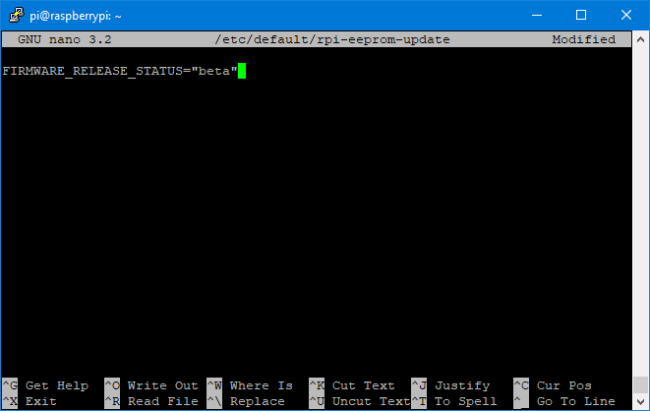
När detta är gjort måste beta bootloader installeras och för detta måste du ange följande kommando:
sudo rpi-eeprom-update -d -f /lib/firmware/raspberrypi/bootloader/beta/pieeprom-2020-05-15.bin
Denna process kan misslyckas om nyare firmware har släppts, i vilket fall bör du kontrollera datumet. För att göra detta, gå bara till / lib / firmware / raspberrypi / bootloader / beta / katalogen och kontrollera namnet på pieeprom-filen.
När du har gjort detta bör du starta om Raspberry Pi och kontrollera att den har installerats korrekt med följande kommando när den startas om:
vcgencmd bootloader_version
Du bör se att firmwaredatumet matchar det vi installerade i föregående steg innan du startar om.
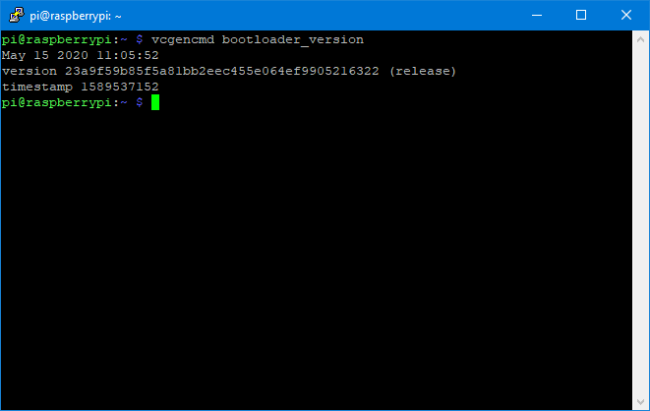
Om allt är korrekt, bör du antingen kopiera allt innehåll i din micro SD med Raspbian till SSD- eller USB-pennanheten du vill använda, eller montera en ny bild av operativsystemet på den. På Raspbian har du ett program som heter "SD Copier" för det.
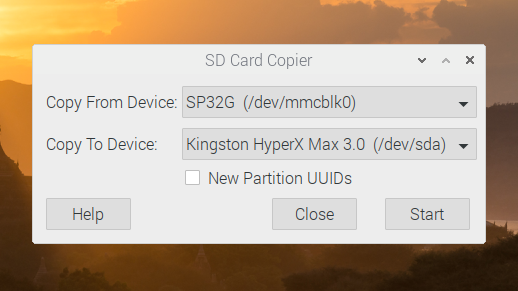
Nu måste du göra ett litet “trick” så att allt fungerar bra, och för detta rekommenderas att du använder en Windows PC där du kan ansluta SSD- eller USB-enheten som du vill använda senare på Raspberry.
Börja med att ladda ner fullständig fil med uppdateringen av firmware , packa upp den någonstans på din dator, och vad du bör göra nu är att gå in i / startkatalogen och kopiera alla filerna med * .dat och * .elf förlängningen till partitionen. "Starta" på USB-enheten, skriv över de befintliga.
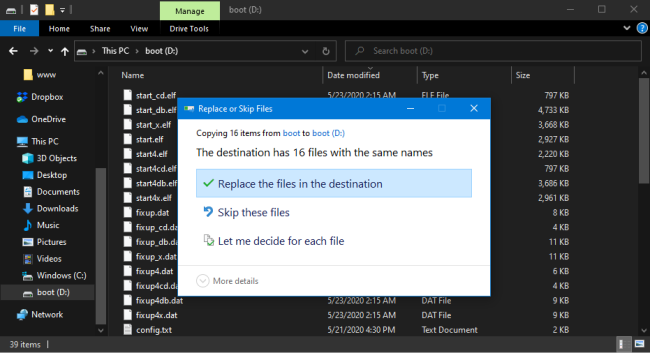
Nu när Raspberry Pi 4 är avstängd, ta bort micro SD-kortet och anslut SSD- eller USB-pennanheten som vi har modifierat. Om allt gick bra, bör du starta operativsystemet normalt och utan att behöva röra något annat.
Troliga problem
Tänk på en sak, och det är att kraften från Raspberrys USB-portar är mycket begränsade. Många användare stöter på problem som att operativsystemet startar bra men inga USB-anslutna kringutrustning fungerar (och de skyller detta skarpt på det faktum att USB-strömmen inte räcker för mer). Om detta är ditt fall rekommenderas det att du till exempel använder en dockning för SSD som har extern ström och som inte behöver ta ström från själva USB-porten.

